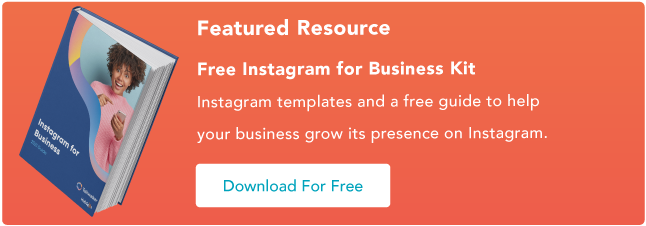Cara Posting di Instagram: Panduan Langkah-demi-Langkah
Diterbitkan: 2021-12-30Dengan lebih dari 1 miliar pengguna aktif, Instagram adalah salah satu jaringan media sosial terbaik untuk mengiklankan bisnis Anda, menjangkau audiens baru, dan menumbuhkan kesadaran merek. Jadi meskipun Anda belum aktif di situs web, tidak ada kata terlambat untuk mengadopsi strategi Instagram dalam rencana pemasaran Anda.
Jika Anda siap untuk mulai berbagi konten melalui saluran ini, kami siap membantu Anda. Di sini, kami telah mengembangkan panduan cepat dan mudah untuk memposting di Instagram, untuk memastikan Anda dapat mulai menarik perhatian audiens Anda dengan pemasaran Instagram.

Cara Posting di Instagram
- Ketuk ikon + di bagian atas layar Anda.
- Pilih foto atau video dari perpustakaan Anda atau rekam satu di aplikasi.
- Posting banyak gambar di Instagram.
- Pangkas gambar.
- Pilih filter.
- Mengedit foto Anda.
- Ketik keterangan Anda.
- Gunakan hashtag untuk optimasi posting.
- Tandai teman.
- Tambahkan lokasi Anda.
- Bermain dengan emoji.
- Bagikan pos di platform media sosial lainnya.
- Mengedit posting.
Memposting ke Instagram secara konsisten dapat membantu bisnis menemukan resonansi dengan audiens mereka dan tumbuh lebih baik, tetapi melakukannya dengan benar sama pentingnya. Berikut cara memposting ke akun Instagram Anda langkah demi langkah.
Langkah 1. Ketuk ikon + di bagian atas layar Anda.
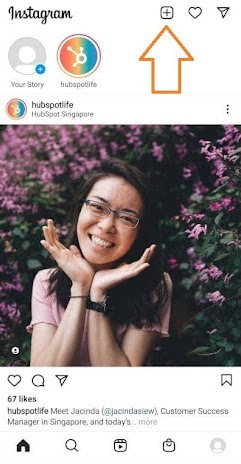
Lihat tanda plus [+] pada gambar di atas? Itulah titik awal Anda. Lihat postingan itu dari akun budaya kita? Itulah titik akhir Anda. Klik tanda plus itu dan Anda akan siap untuk langkah berikutnya, di bawah.
Langkah 2. Pilih foto atau video dari perpustakaan Anda atau rekam satu di aplikasi.
Instagram akan menampilkan foto-foto yang sudah disimpan ke ponsel Anda. Pilih salah satu untuk diposting. Atau, Anda dapat mengklik ikon kamera untuk mengambil foto atau video di dalam aplikasi Instagram itu sendiri, jika Anda belum memiliki gambar yang ingin Anda gunakan.
Setelah Anda memilih dan memotong gambar (atau korsel beberapa gambar), klik tombol panah di sudut kanan atas aplikasi.
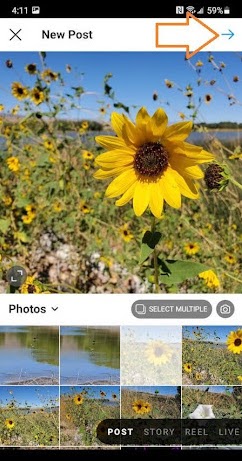
Langkah 3. Posting banyak gambar di Instagram.
Apakah Anda memiliki banyak foto dan ingin menyorot semuanya? Instagram memungkinkan Anda melakukan ini dengan fitur carousel-nya.
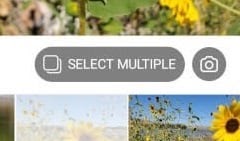
Saat Anda mengetuk foto atau video, pertama-tama ketuk ikon tepat di atas foto Anda di sebelah kanan yang terlihat seperti kotak bertumpuk. Setelah Anda mengetuk ini, Anda akan melihat nomor di sudut setiap gambar atau video yang Anda ketuk. Nomor ini mencatat di mana konten akan muncul di carousel.
Langkah 4. Pangkas gambar.
Anda tidak terbatas hanya pada gambar persegi di Instagram. Anda sebenarnya dapat berbagi gambar horizontal atau vertikal juga. Untuk mendapatkan lebih banyak gambar Anda terlihat, cubit layar foto yang Anda pilih di layar Perpustakaan.
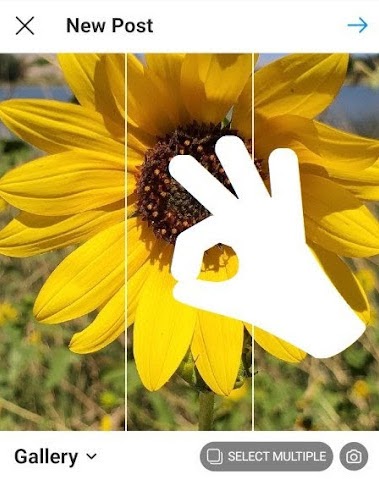
Namun, meskipun Instagram mengizinkan opsi vertikal dan horizontal, gambar tetap harus sesuai dengan beberapa dimensi tertentu. Jadi, Anda mungkin masih perlu memotong sedikit foto Anda agar pas.
Langkah 5. Pilih filter.
Instagram menawarkan 24 filter — gulir ke kanan untuk membaca dengan teliti pilihan Anda, dan klik salah satunya untuk melihat pratinjau tampilannya di foto Anda.
Secara default, filter akan diterapkan dengan kekuatan penuh. Namun, jika Anda ingin mengurangi intensitas filter, klik dua kali ubin filter setelah diterapkan, dan pemilih skala akan muncul, memungkinkan Anda untuk mengecilkan efeknya.
Anda juga dapat mengetuk tongkat ajaib di bagian atas layar untuk menyesuaikan foto lebih lanjut.
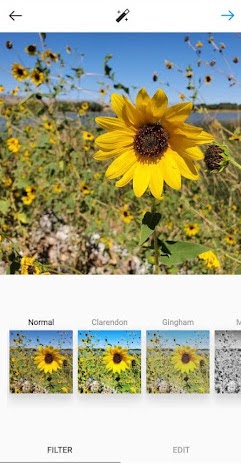
(Lihat Panduan Utama kami untuk Filter Instagram untuk mempelajari lebih lanjut).
Langkah 6. Edit foto Anda.
Anda juga dapat mengklik "Edit" di kanan bawah untuk menyesuaikan gambar dengan spesifikasi Anda.
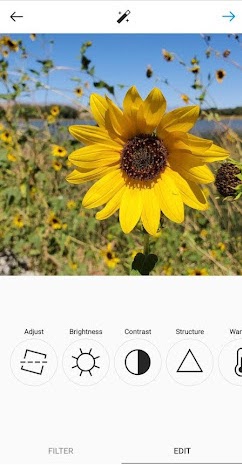
Berikut adalah opsi pengeditan yang ada di Instagram untuk Anda:
- Sesuaikan – Ini membantu memutar gambar secara halus di sepanjang bidang tengah, memberikan kemiringan ke kiri atau kanan sesuai dengan skala linier di bagian bawah layar.
- Kecerahan – Ini membantu mencerahkan atau menggelapkan gambar. Yang harus Anda lakukan adalah menarik pemilih ke kiri untuk menggelapkan atau ke kanan untuk mencerahkan.
- Kontras – Ini membantu menambah atau mengurangi intensitas warna gambar. Tarik pemilih ke kiri untuk mengurangi kontras (efek tumpul) atau ke kanan untuk lebih kontras (efek intensitas lebih tinggi).
- Struktur – Ini membantu menambahkan efek seperti HD ke gambar, menghadirkan detail spesifik di foto Anda. Seret pemilih ke kanan untuk membantu gambar "muncul".
- Kehangatan – Ini membantu Anda menyesuaikan suhu foto. Seret pemilih ke kiri untuk menambah nada dingin pada gambar, atau seret pemilih ke kanan untuk menambah nada hangat pada gambar.
- Saturasi – Ini membantu Anda menyesuaikan saturasi warna pada gambar Anda. Seret pemilih ke kiri untuk menghilangkan saturasi gambar (sepenuhnya ke kiri jika Anda ingin tampilan monokrom), atau seret pemilih ke kanan untuk warna yang sangat jenuh.
- Warna – Ini memberi Anda sejumlah opsi warna untuk melapisi gambar Anda untuk efek warna yang menarik. Cukup pilih pilihan warna Anda dan lihat bagaimana itu mengubah gambar di kotak pratinjau.
- Pudar – Ini melembutkan intensitas warna hitam pada gambar Anda untuk menciptakan efek foto “tua”. Cukup seret pemilih ke kanan untuk tingkat pudar yang lebih tinggi.
- Sorotan – Ini membantu Anda mengontrol intensitas sorotan pada gambar Anda. Menyeret pemilih ke kiri akan menggelapkan sorotan pada gambar Anda sementara menyeret pemilih ke kanan akan meringankan sorotan pada gambar Anda.
- Bayangan – Ini membantu Anda mengontrol intensitas bayangan pada gambar Anda. Menyeret pemilih ke kiri akan menggelapkan bayangan di gambar Anda sementara menyeret pemilih ke kanan akan meringankan bayangan di gambar Anda.
- Vignette – Ini menggelapkan sudut gambar, meninggalkan bentuk lingkaran di tengah. Seret pemilih sepenuhnya ke kanan untuk vinyet paling dramatis.
- Tilt Shift – Ini membantu mengaburkan tepi gambar secara radial atau linier, menggambar fokus ke detail di tengah gambar.
- Pertajam – Ini membantu mempertajam detail tertentu dari gambar, menghadirkan tampilan yang lebih dramatis ke elemen yang lebih halus di foto.
Langkah 7. Ketik keterangan Anda.
Jadilah kreatif dan tulis keterangan yang bagus dan menarik untuk disertakan dengan foto Anda. Karena teks dapat membantu mengoptimalkan posting Anda dalam pencarian Instagram, menulis sesuatu hanya dapat menguntungkan Anda.

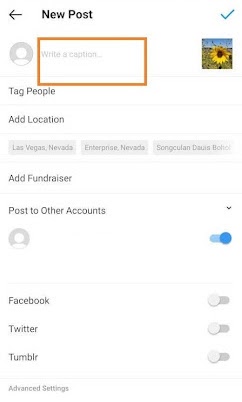
Langkah 8. Gunakan hashtag untuk optimasi posting.
Dengan fitur pencarian Instagram, pengguna dapat mencari berdasarkan hashtag. Jadi, Anda harus memastikan untuk menulis tagar yang relevan dalam teks Anda. Jika seseorang melakukan pencarian hashtag yang Anda tempatkan di keterangan Anda, mereka mungkin menemukan posting Anda serta orang lain yang menyertakan posting yang sama.
Langkah 9. Tag teman.
Ingin teman Anda atau pengikutnya melihat foto Anda berdua yang Anda posting? Tandai mereka!
Di halaman posting baru, Anda dapat mengklik "Tag Orang" untuk menandai akun Instagram lain di posting Anda. Atau, Anda dapat menyertakan pegangan mereka (atau nama pengguna mereka yang diawali dengan simbol @) di keterangan Anda.
Langkah 10. Tambahkan lokasi Anda.
Jika Anda sedang dalam liburan yang menyenangkan atau di acara yang rapi dan Anda tidak ingin menyertakan informasi tersebut dalam keterangan Anda, Anda dapat menandai di mana Anda berada dengan cara lain. Pada halaman posting baru, ketuk "Tambah Lokasi" untuk menempatkan lokasi pada gambar Anda (yang memudahkan orang menemukan posting Anda).
Saat Anda memposting gambar atau video dengan lokasi, itu akan muncul di antara nama Anda dan blok konten pada umpan.
Langkah 11. Mainkan dengan emoji.
Emoji menyenangkan dan dapat membuat teks Anda lebih menarik. Jika Anda mengetahui beberapa emoji relevan yang sesuai dengan postingan Anda, tempelkan di area teks. Misalnya, jika Anda memposting foto liburan, Anda dapat menyertakan pohon palem atau pesawat ️ untuk menunjukkan bahwa Anda terbang ke suatu tempat.
Berikut adalah emoji Instagram teratas yang dapat Anda gunakan:
- ️
Namun, perlu diingat bahwa ada banyak pilihan untuk menambahkan bakat pada postingan Anda, mulai dari membuatnya nyata hingga wajah ngeri.
Pastikan untuk tidak berlebihan dan memposting emoji hanya untuk mempostingnya. Jika Anda memposting emoji bowling bersama dengan foto pantai, itu jelas tidak masuk akal bagi orang-orang. Demikian pula, jika Anda memposting 20 emoji yang secara longgar berhubungan dengan sebuah postingan, Anda mungkin hanya akan mengganggu pengikut Anda atau terlihat putus asa.
Langkah 12. Bagikan postingan di platform media sosial lainnya.
Terakhir, jika Anda ingin membagikan konten Anda di situs media sosial lain yang terhubung (seperti Facebook atau Twitter), cukup geser bilah dari kiri ke kanan.
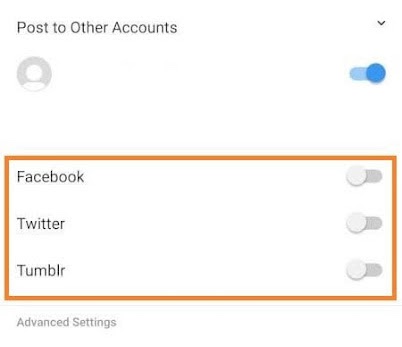
Saat Anda siap memposting, klik "Bagikan" di kanan atas.
Draf Tersimpan Instagram
Jika Anda belum siap untuk segera memposting, Anda juga dapat menyimpannya ke Draf Tersimpan Instagram Anda. Cukup kembali ke langkah pemfilteran dan pengeditan, ketuk panah kembali di kiri atas, dan pilih "Simpan Draf."
Langkah 13. Edit postingan.
Typo terjadi pada semua orang! Jika Anda baru saja memposting sesuatu dan melihat kesalahan ejaan yang mencolok, jangan panik. Cukup ketuk tiga titik yang muncul di kanan di seberang nama Anda, lalu ketuk "Edit."
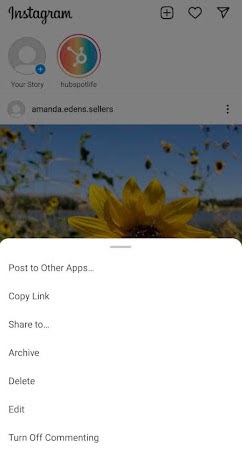
Buat penyesuaian yang Anda inginkan dan simpan agar terlihat di Instagram Anda. Jika tidak, postingan Anda selesai dan ditayangkan untuk dilihat semua orang.
Kembangkan Pemirsa Anda di Instagram Hari Ini
Sekarang setelah Anda tahu cara memposting ke Instagram, Anda dapat mulai membuat konten untuk platform dan terhubung dengan audiens Anda. Jika Anda seorang bisnis atau merek, Anda pasti menginginkan strategi yang solid untuk mendapatkan keterlibatan dan kesadaran.
Catatan editor: Postingan ini awalnya diterbitkan pada November 2019 dan telah diperbarui untuk kelengkapan.